あなたはいつもあなたのことを心配していますか 電話のプライバシー? 次に、機密データを含むAndroidデバイス上のアプリを非表示にすることが、この問題の解決策のように見える場合があります。 スマートフォンの問題に関するプライバシーを真剣に考えている場合は、いくつかの方法でこれを行うことができます。
この記事では、どのようにできるかを見ていきます Android携帯でアプリを隠す. デバイス上のアプリを非表示にする理由は他にもいくつかあります。
Androidでアプリを非表示にする主な理由:
- スマートフォンが盗まれたり紛失したりした場合に、経済的な問題でプライバシーを危険にさらす可能性があると思われる特定のアプリを非表示にすることができます。
- あなたがしたい場合 写真や機密情報を隠す、次に、パスワード保護と暗号化機能でデータを保護できるアプリを使用することを選択できます。
- Androidデバイスでアプリを非表示にするもう1つの顕著な理由は、Androidスマートフォンに、デバイスの速度を低下させ、パフォーマンスに影響を与える可能性のあるブロートウェアがプリインストールされている場合があることです。 そのようなアプリを非表示にできる場合は、デバイスのパフォーマンスを向上させることができます。 このようなアプリを無効にすることも、アプリがバックグラウンドで実行されないようにし、デバイスのリソースを消費してパフォーマンスの低下を引き起こすため、優れたオプションです。 デバイスを無効にするには;
以下の手順を使用できます。
- あなたはあなたのデバイスに行くことができます '設定' そして 「アプリ」 セクション。
- 次に、無効にするアプリをタップします。
- として 「アプリ情報」 ページが開き、をタップします 「無効にする」 オプション。
- さらに、ポップアップする確認メッセージをタップします。
- この操作によりアプリが無効になり、アプリリストに表示されなくなります。
ただし、常にすべてのアプリを無効にできるわけではありません。 アプリの無効化は、プリインストールされたアプリの場合にのみ機能します。 ただし、これはPlayストアからダウンロードしたアプリでは機能しません。 アプリを非表示にするには、以下に推奨する方法を使用できます。
続きを読む: Androidスマートフォンをバックアップする方法
最良の方法 Androidでアプリを非表示にするには:
- 一部の電話には機能が組み込まれています
- Apexランチャーの使用
- AppLockの使用
1. デバイスの組み込み機能の使用
サムスンギャラクシーラインには、アプリだけでなく、写真、ドキュメント、その他のファイルを安全なフォルダ内に隠すための機能が組み込まれています。 このフォルダは、PINまたは生体認証セキュリティキーで保護されています。 不正な方法で電話を使用している人は誰でも、フォルダの内容にアクセスするためにセキュリティピンまたは生体認証セキュリティキーを入力する必要があります。
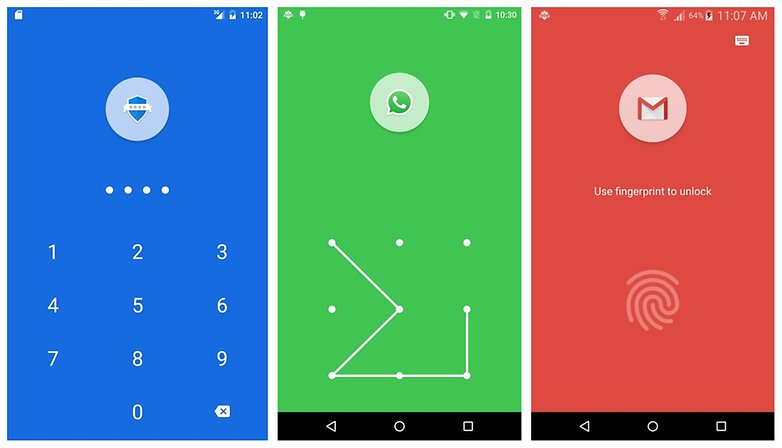
この組み込み機能を使用するには、以下のパスをたどることができます。
設定>生体認証とセキュリティ>安全なフォルダ
次に、デバイスからのプロンプトの指示に従ってこれを設定し、さらにセキュリティピンまたはキーを割り当ててデバイスを保護できます。
続きを読む: Googleドキュメントをパスワードで保護する方法
2. ランチャーを使用してアプリを非表示にする
上記のオプションが有望ではないと思われる場合は、サードパーティのアプリ非表示アプリを使用する必要があります。
ランチャー 電話のインターフェースを完全に変更します。 このアプリは、Androidデバイスのオペレーティングシステムのソフトウェア設計と一部の機能を一時的に変更することができます。 スマートフォンのインターフェースが変更された場合、セキュリティフォルダを使用してアプリを非表示にすることができます。 これらのセキュリティフォルダは、パスワードを使用して保護できます。
アペックスランチャー ランチャーとして使用できる有名なアプリの1つです。 NovaLauncherのような他のアプリがあります。 以下の手順は、Apexランチャーアプリをダウンロードして使用するためのガイドです。このアプリは、このような種類のアプリの機能を説明するための例として取り上げられています。
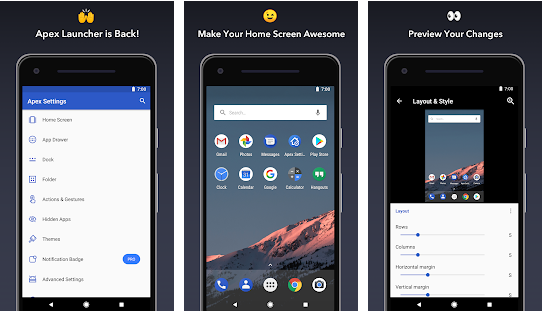
- Playストアに移動し、Androidデバイスにアプリをダウンロードします。
- アプリをインストールしたら、アプリを開いて、 「Apex設定」。
- この後、 「隠しアプリ」 セクション。 このセクションでは、非表示にするアプリを選択できます。
- さらに、パスワードまたはパターンを設定してプロセスを完了することができます。
3. Applockでアプリを非表示にする
使用するような機密性の高いアプリを非表示にする他のテクニックがあります 「非表示のアプリボールト」 そのような Applockアプリ. 一部のアプリは、非表示にしたいアプリを偽装できるようなものです。 一方、非表示のアプリボールトは、他のユーザーに不正な方法で使用させたくないボールトに保存されている非表示のアプリのみを保護します。 ボールトはまだ誰でも見ることができます。
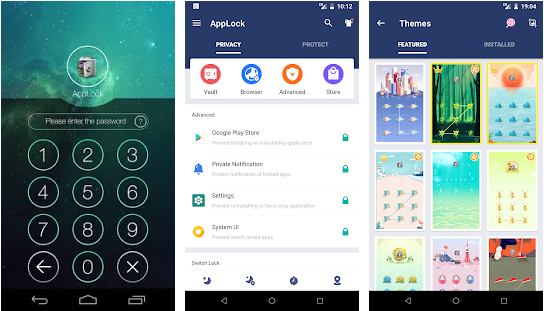
AppLockには、次のようなすばらしい機能があります。
- あらゆる種類のアプリをロックできます。 再ロックの規定もあります。
- マルチロック機能(Pro機能)があります。
- クイックロック、ロック解除オプションを提供できるウィジェットがあります。
- ステータスバーにはクイックロック機能もあります。
- 時間に基づいて、またはWi-Fi(Pro機能)を使用して自動ロックを使用できます。
- 着信、発信、電話へのアクセスをロックできます。
アプリの使用ガイド:
- GooglePlayストアからAndroidデバイスにアプリをダウンロードしてインストールします。
- 初めてアプリを開くときは、4桁のロックピンを設定する必要があります。
- これを行ったら、Applockを使用してロックするアプリを選択できます。 以下に示すように、いくつかのオプションから再ロック間隔期間を選択することもできます。
- 毎回
- スクリーンオフするまで
- 1分
- 5分
- 10分
この記事から、あなたはあなたがどのようにできるかを知っています 携帯電話の個人情報とデータを非表示にする. アプリを非表示にしたりロックしたりして、不正アクセスやさらなる誤用を防ぐこともできます。 現在、よりスマートなデバイスには、ユーザーがAndroidデバイス上のアプリを非表示にするのを容易にする独自の機能が組み込まれています。 それ以外に、Playストアで入手できるサードパーティのアプリを使用することもできます。